從損壞的 Android 中檢索數據:3 種詳細方法
 來自 歐麗莎 / 09年2023月09日00:XNUMX
來自 歐麗莎 / 09年2023月09日00:XNUMX使用手機(如 Android 手機)很方便,因為您可以將它帶到任何地方。 但它們也容易損壞。 您可能會將其掉落在地板上、水中以及其他導致它們損壞的地方。 如果是這樣,您將無法使用它並隨後訪問其數據。 如果你急需這些文件,你會怎麼做?
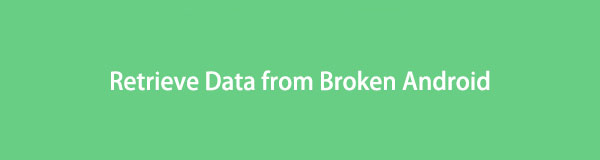
您可能想知道如何從損壞的 Android 手機中恢復數據。 您可以通過閱讀這篇文章來學習快速流程。 它將向您展示 3 種簡單的方法。 要了解程序,請繼續。

指南清單
第 1 部分。如何使用 FoneLab 損壞的 Android 數據提取從損壞的 Android 中檢索數據
FoneLab損壞的Android數據提取 是一款可以幫助您從損壞的 Android 設備中恢復丟失數據的工具。 它支持各種數據,如聯繫人、消息、通話記錄、視頻等。除此之外,它還可以 修復 Android 手機上的不同問題. 它包括手機凍結、崩潰、黑屏等等。 此外,它還可以幫助您 從 SD 卡中檢索數據 和 SIM 卡。
修復凍結,崩潰,黑屏或屏幕鎖定的Android系統,使其正常或從損壞的Android手機或SD卡中恢復數據。
- 解決您的Android禁用問題,並從手機中恢復數據。
- 從損壞的android設備或存儲卡中提取聯繫人,消息,WhatsApp,照片等。
- 提供Android手機和SD卡數據。
此外,它允許您在此過程中掃描和預覽數據。 學習如何使用 FoneLab損壞的Android數據提取.
步驟 1下載 FoneLab 損壞的 Android 數據提取。 為此,請單擊主界面左側的“免費下載”按鈕。 之後,在您的計算機上設置其下載的文件並安裝它。 要使用該軟件,請啟動它,您將看到它的 3 個功能。 由於您的 Android 壞了,請單擊 破碎的Android數據提取 按鈕。
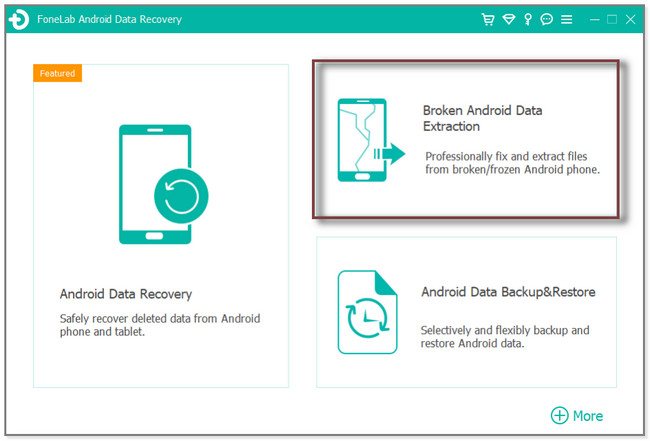
步驟 2選擇軟件左側的部分。 此功能可幫助您從損壞的、黑屏的、無響應的屏幕中恢復數據。 要選擇它,請單擊 開始 按鈕在其描述下。
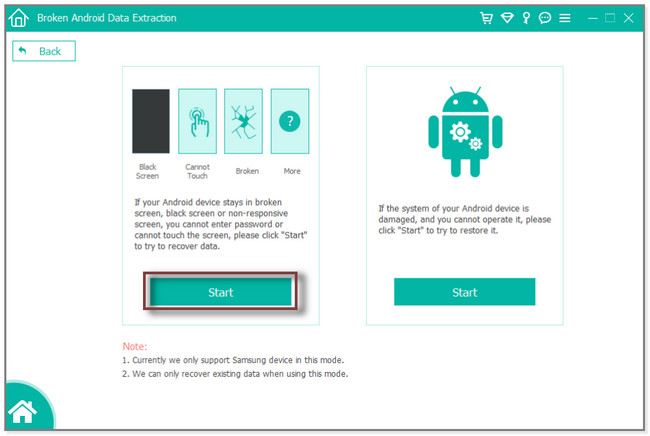
步驟 3該軟件將要求您選擇或輸入設備信息。 它包括 設備名稱和設備型號. 單擊他們的向下箭頭按鈕即可。 點擊 確認 軟件右下角的按鈕進行確認。
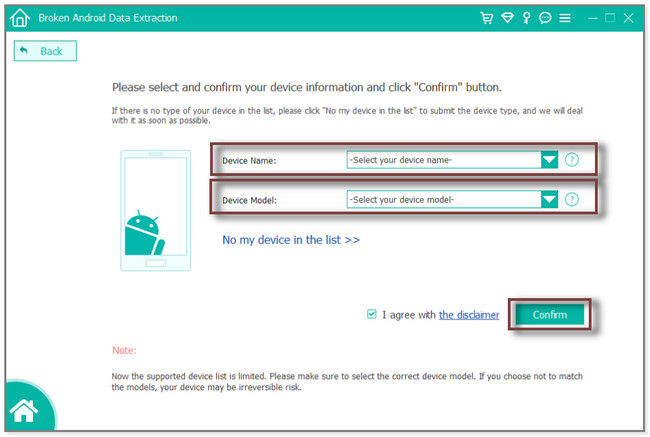
步驟 4將手機連接到電腦。 為此使用 USB 數據線。 按照屏幕上的說明授予軟件訪問文件的權限。 點擊 開始 按鈕。 該工具將下載匹配的恢復包並修復Android系統。 之後它將帶您進入恢復界面。 選擇要檢索的文件,然後單擊 恢復 按鈕來處理它們。
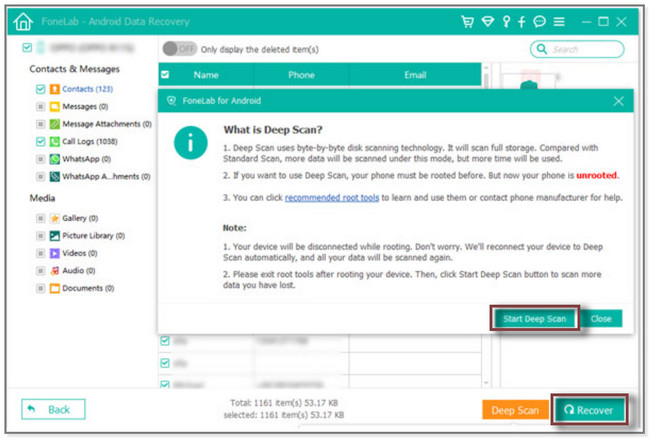
上面的工具在恢復和修復損壞的 Android 手機上的問題方面非常有效。 如果您在 Google Drive 和 Find My Mobile 上有備份,請參考以下方法。 但是,如果您沒有使用它們來備份文件,則不能將它們用於損壞的 Android 手機恢復。 繼續前行。
修復凍結,崩潰,黑屏或屏幕鎖定的Android系統,使其正常或從損壞的Android手機或SD卡中恢復數據。
- 解決您的Android禁用問題,並從手機中恢復數據。
- 從損壞的android設備或存儲卡中提取聯繫人,消息,WhatsApp,照片等。
- 提供Android手機和SD卡數據。
第 2 部分。 如何從損壞的 Android 從 Google Drive 檢索數據
Google Drive 是眾所周知的基於雲的存儲服務,可用於存儲和編輯文檔、電子表格等。 它讓用戶擁有 15 GB 的免費存儲空間。 如果您使用此應用程序在手機仍然可用時備份數據,則可以使用它從損壞的 Android 手機中恢復數據。 您可以在您的計算機和新的 Android 手機上執行此過程。 它們只有相同的按鈕和步驟。
請使用以下步驟使用 Google 雲端硬盤從損壞的 Android 設備中恢復數據。
步驟 1首先在 Google Play 商店下載 Google Drive。 稍後,該應用程序將要求您登錄。請在新手機上登錄您在損壞的 Android 手機上使用的相同帳戶。 登錄屏幕將出現在您的手機上。 請在電子郵件或電話框中輸入帳戶的電子郵件地址或電話號碼。 之後,點擊 下一頁 屏幕右下方的按鈕。
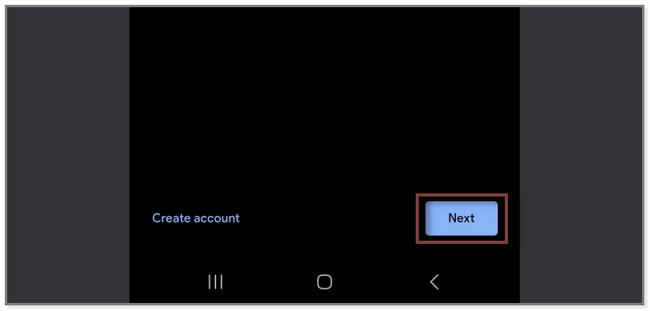
步驟 2手機會將您引導至 Google 雲端硬盤的歡迎屏幕。 您將在頂部看到您輸入的電話號碼或電子郵件地址。 請在“輸入您的密碼”框中輸入帳戶密碼。 稍後,點擊 下一頁 按鈕登錄帳戶。
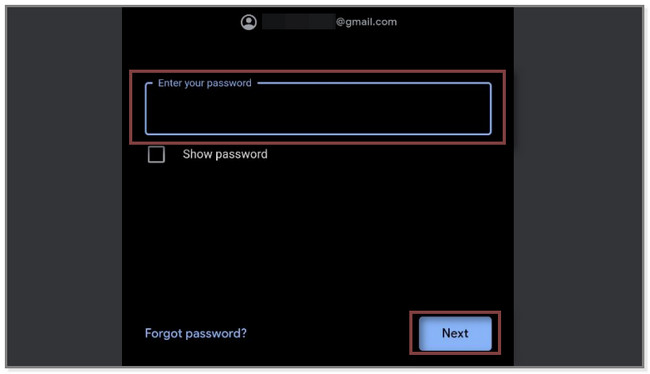
步驟 3在應用程序的底部,您會看到相冊部分。 請點擊 檔 右側的按鈕以查看您的文件,包括它們的文件夾。
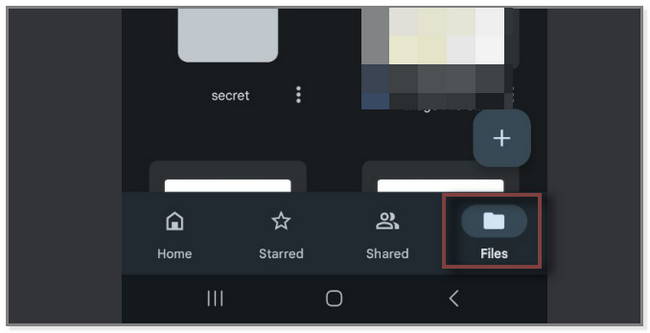
步驟 4找到您要恢復的文件並點擊 三點 圖標。 稍後,一組新的選項將出現在您的屏幕上。 點擊 下載 按鈕。 該應用程序將開始下載文件,您將在通知欄上看到它的進度。 對要恢復的所有文件執行此過程。
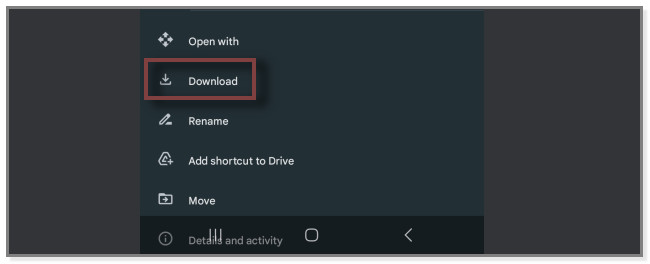
修復凍結,崩潰,黑屏或屏幕鎖定的Android系統,使其正常或從損壞的Android手機或SD卡中恢復數據。
- 解決您的Android禁用問題,並從手機中恢復數據。
- 從損壞的android設備或存儲卡中提取聯繫人,消息,WhatsApp,照片等。
- 提供Android手機和SD卡數據。
第 3 部分。如何使用“查找我的手機”從損壞的 Android 中檢索數據
“查找我的手機”是一項免費服務,可使用您的帳戶跟踪您的手機。 它還可以幫助您輕點幾下即可立即備份手機上的數據。 此外,它還允許您清除手機上的數據。
如果您之前使用“查找我的手機”備份損壞的 Android 手機文件,現在可以恢復它們。 您只需要記住您在損壞的 Android 上使用的 Google 帳戶即可。 您將登錄到新手機以恢復數據。 要了解流程和步驟,請向下滾動。
步驟 1轉到官方頁面或“查找我的手機”,網址為 https://findmymobile.samsung.com/。 之後,登錄您用於備份損壞的 Android 手機的帳戶。 稍後,點擊 三線 屏幕左上方的圖標。
步驟 2您將在平台左側看到該設備。 在底部,請點擊 設定 圖標以查看手機的更多選項。
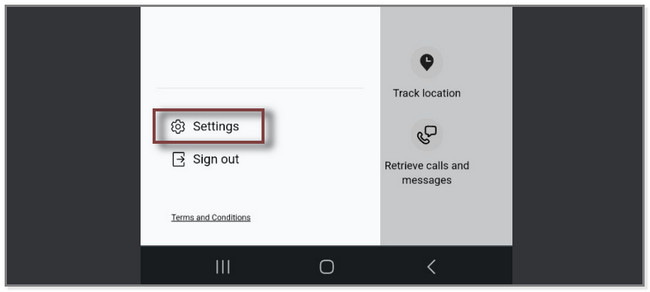
步驟 3在底部,找到“個人信息”部分。 在它下面,請點擊 下載個人資料 按鈕。 該平台會將您引導至另一個屏幕:驗證過程。 它將向相關電子郵件發送代碼 找到我的手機. 驗證它。 之後,手機將從中下載數據。
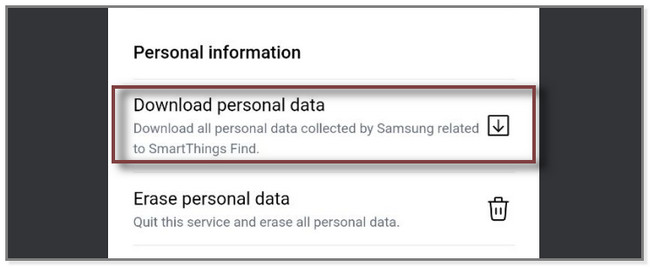
修復凍結,崩潰,黑屏或屏幕鎖定的Android系統,使其正常或從損壞的Android手機或SD卡中恢復數據。
- 解決您的Android禁用問題,並從手機中恢復數據。
- 從損壞的android設備或存儲卡中提取聯繫人,消息,WhatsApp,照片等。
- 提供Android手機和SD卡數據。
第 4 部分。 關於如何從損壞的 Android 中檢索數據的常見問題解答
1. 如何訪問我壞掉的安卓手機的內存卡數據?
取出 Android 手機上的存儲卡。 之後,請將其插入另一部手機或讀卡器。 如果您使用的是新手機,它會自動掃描文件。 但是,如果您使用讀卡器,請將其連接到計算機,打開文件管理器,然後找到您的數據。 稍後,複製計算機上的所有數據。
2. 大米能救進水的手機嗎?
將手機放在米飯上後,米飯可能會吸收手機上的一些水分。 有時,它修復了 進水手機. 但是使用這種技術並不是 100% 安全的。 一些米粒可能會粘在手機的充電口上,這會導致另一個問題。
這篇文章向您展示了從損壞的 Android 手機中恢復數據的方法。 但 FoneLab損壞的Android數據提取 脫穎而出。 該軟件可以從損壞的 Android 手機中恢復數據,也可以解決問題。 你想使用這個軟件嗎? 立即將其下載到您的計算機上。
修復凍結,崩潰,黑屏或屏幕鎖定的Android系統,使其正常或從損壞的Android手機或SD卡中恢復數據。
- 解決您的Android禁用問題,並從手機中恢復數據。
- 從損壞的android設備或存儲卡中提取聯繫人,消息,WhatsApp,照片等。
- 提供Android手機和SD卡數據。
